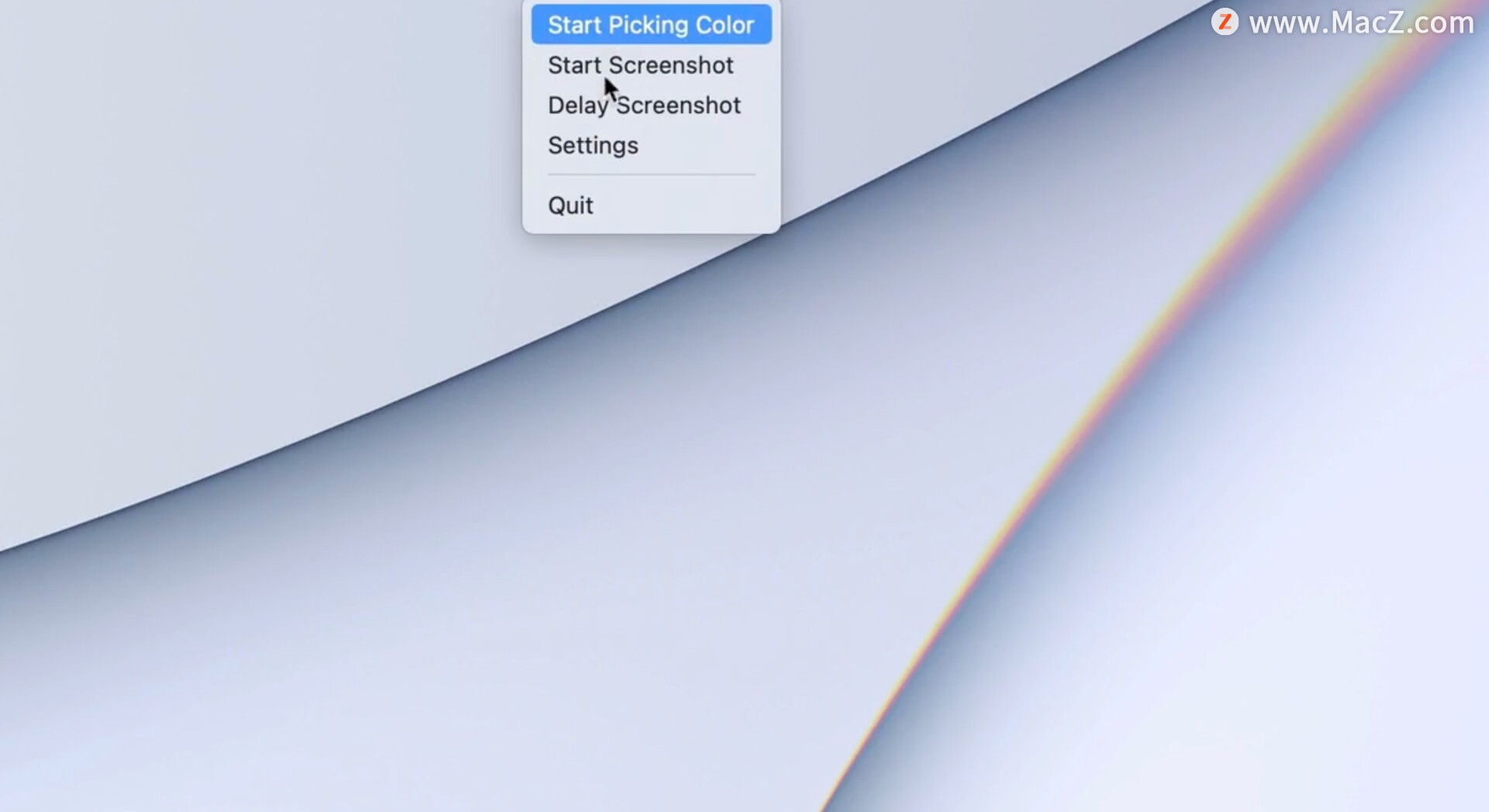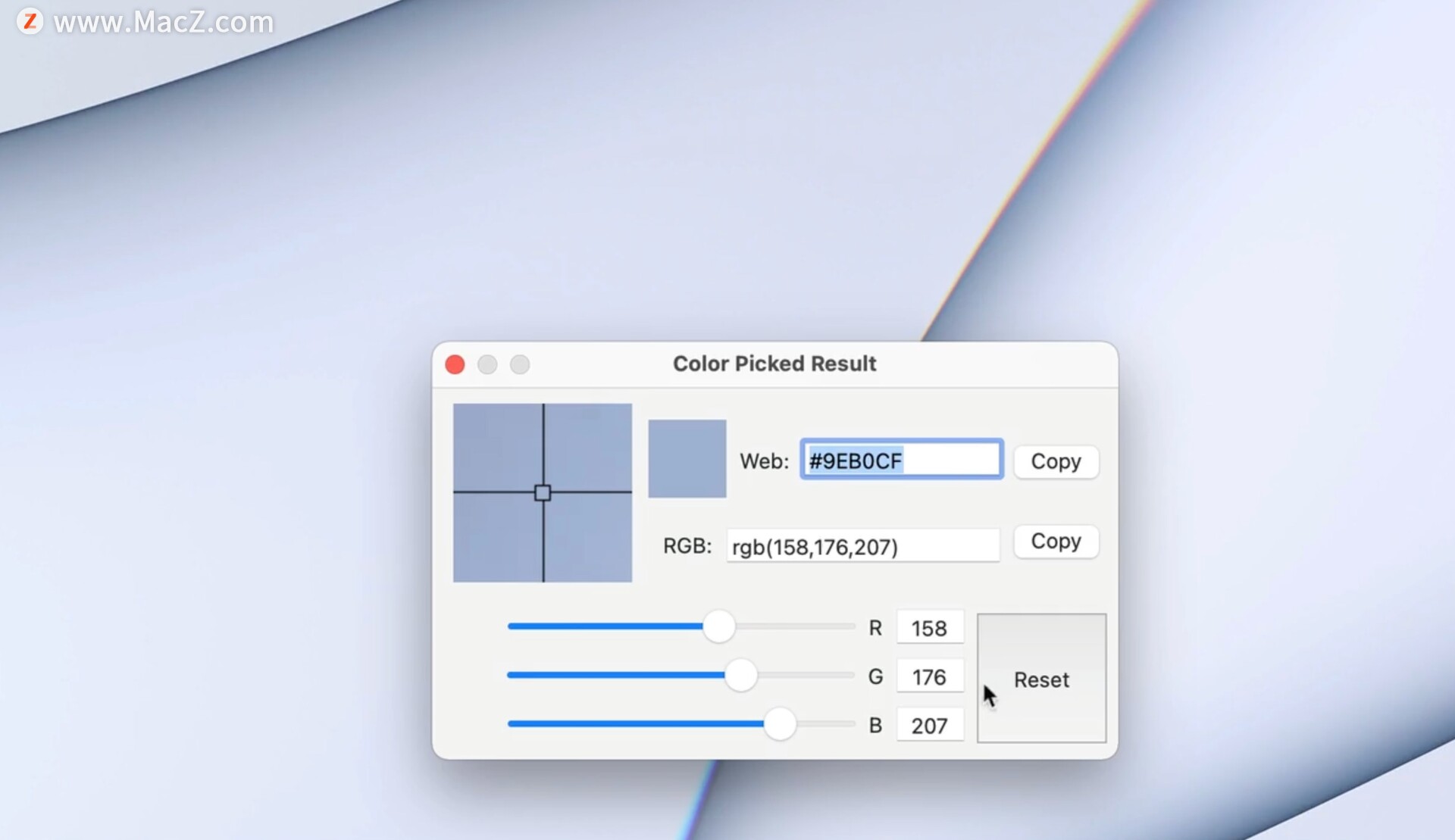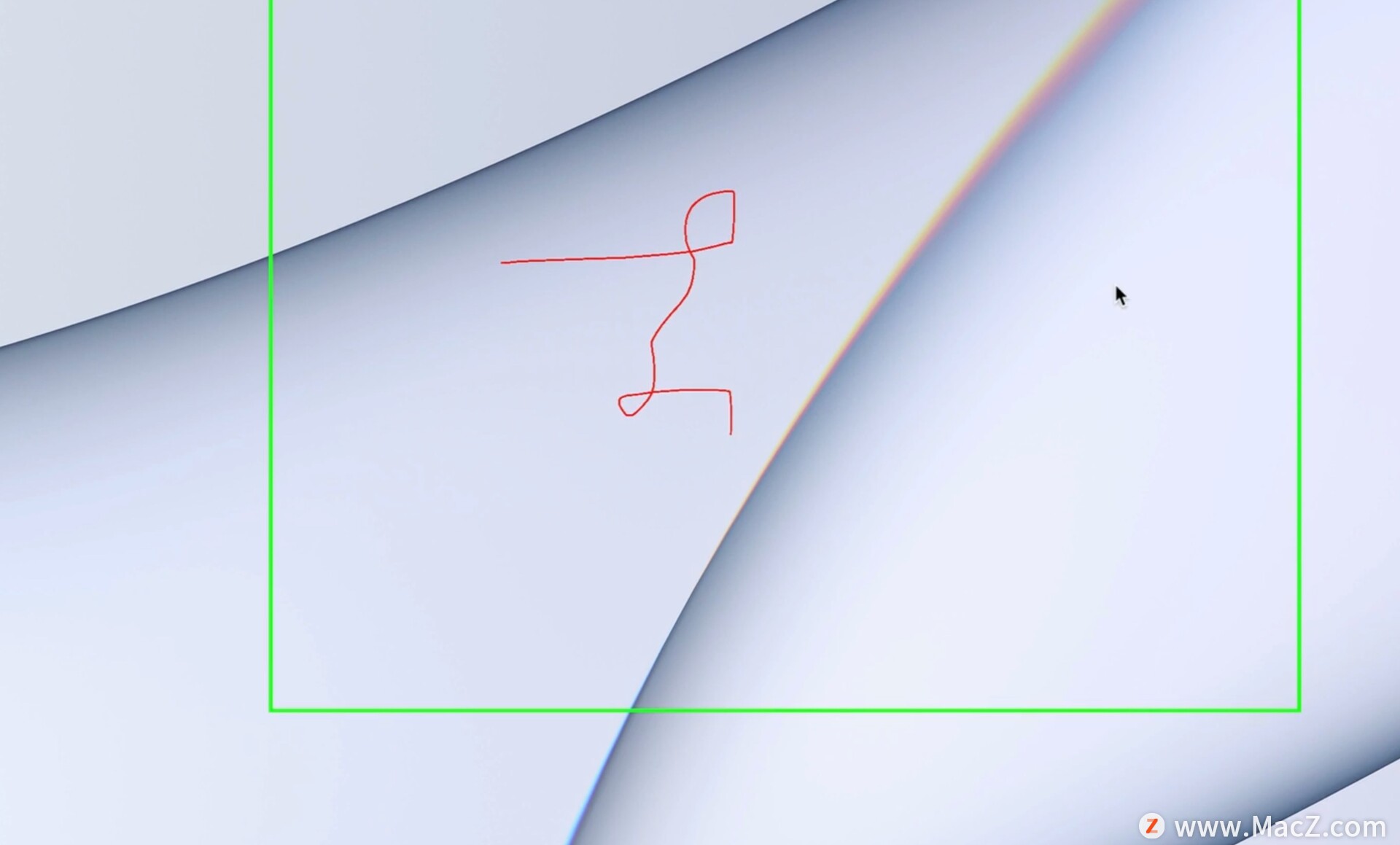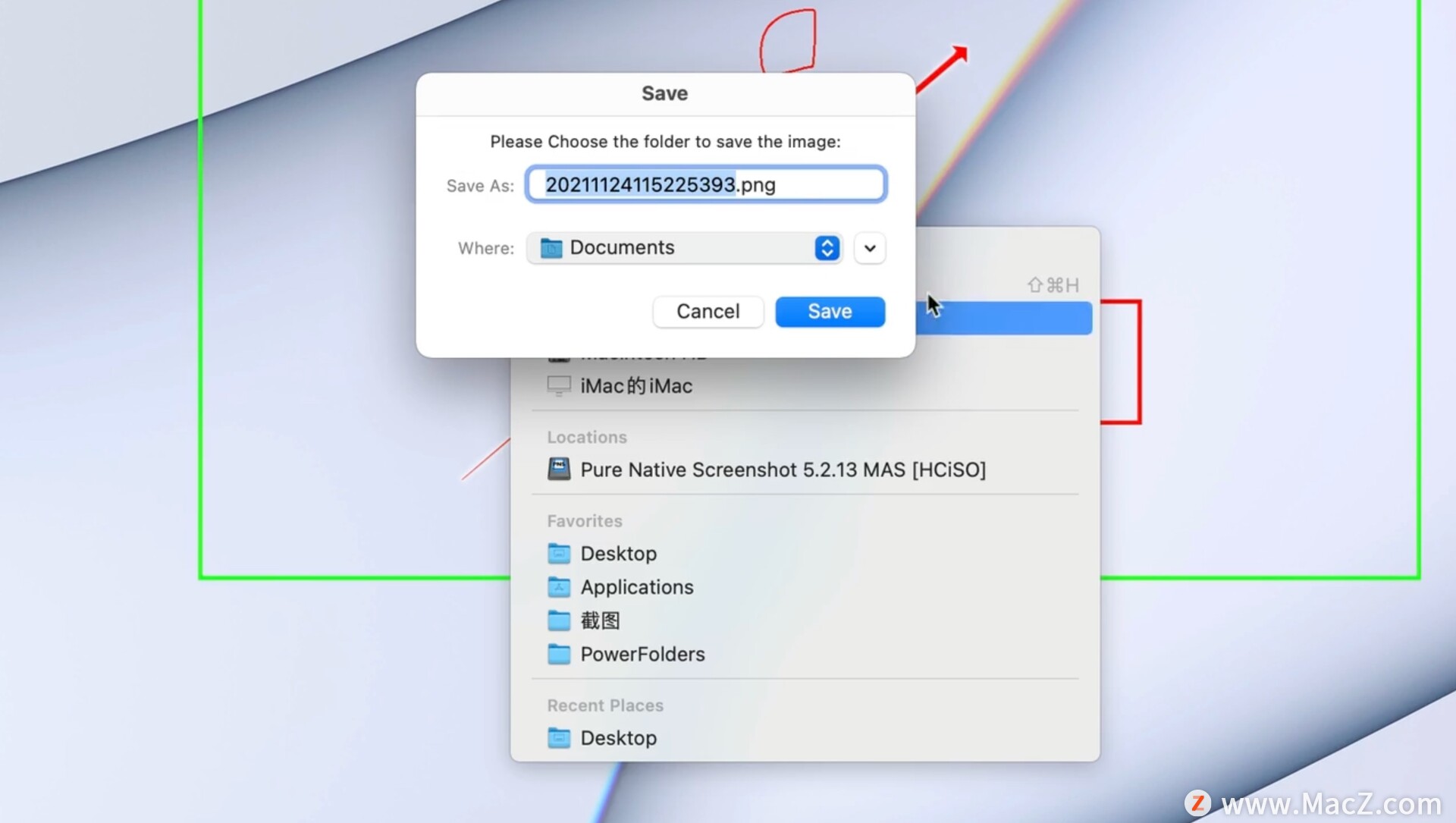Pure Native Screenshot for Mac(好用的截图取色软件) v5.2.13免激活版
Pure Native Screenshot for Mac是应用在Mac上的一款原生截图取色软件,软件启动后,顶部菜单栏会显示“PNS”图标。点击菜单中的“截图”或按Control+Shift+s快捷键开始截图(快捷键可在设置界面设置),使用简单方便,欢迎下载。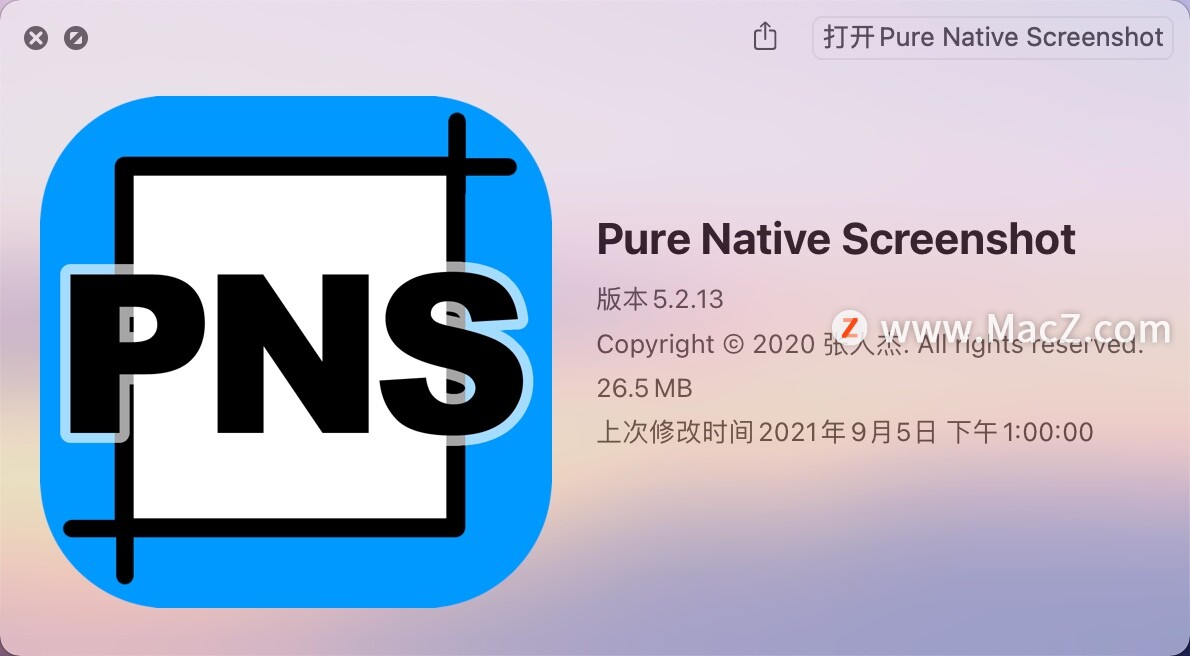
Pure Native Screenshot破解版安装方法
下载完成后,打开pkg安装包,按照提示安装即可。
Pure Native Screenshot软件介绍
下载
截图功能启动后,软件会显示绿色框,您可以瞄准。然后你可以将鼠标移动到一个窗口中,点击鼠标左键来确定这个截图的范围;
也可以通过键盘上的【Command】+【A】来选择整个屏幕;
当您选择屏幕区域时,您可以使用鼠标右键打开绘图菜单。您可以绘制箭头、方框、椭圆、任意线条或应用马赛克;
编辑完成后,可以右击打开菜单,点击保存到磁盘图标,保存编辑后的图片;
编辑完成后,也可以双击屏幕关闭截图功能,将编辑好的图片保存到剪贴板。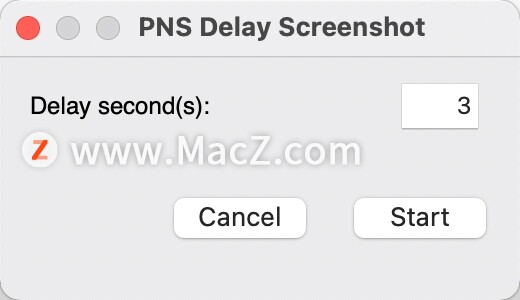
取色功能
1) 软件启动后,顶部菜单栏会显示“PNS”图标。点击菜单中的“拾取颜色”或按【Control】+【Shift】+【A】快捷键开始拾取(快捷键可在设置界面设置);
2) 点击拾取后,鼠标所在区域会显示一个放大镜。这时候你可以用这个放大镜移动到你要选取的像素点然后左键点击;
3) 点击左键后,软件会显示拣选结果界面。您可以微调结果的颜色,或单击任何“复制”按钮将拾取结果复制到剪贴板。
提示:
1、使用本软件,您应同意本软件使用录屏功能开启截屏功能(本软件不使用网络,不向互联网发送任何数据,您可以放心开启录屏功能)。如果第一次提示没有点击确定,请按照以下步骤打开软件的录屏功能:点击左上角Mac系统图标,系统偏好->安全与隐私->隐私(TAB) ,然后在左边框下拉点击“录屏”,再在右边框下拉勾选“纯原生截图”;
2.本软件不需要使用网络,不调用任何网络API,不向互联网发送任何数据,您可以放心使用。
3、使用截图功能时,软件支持【Command】+【Z】撤销快捷键操作和【Command】+【R】重做快捷键操作。
相关软件
更多猜你喜欢
更多相关专题
好用的mac版截图软件
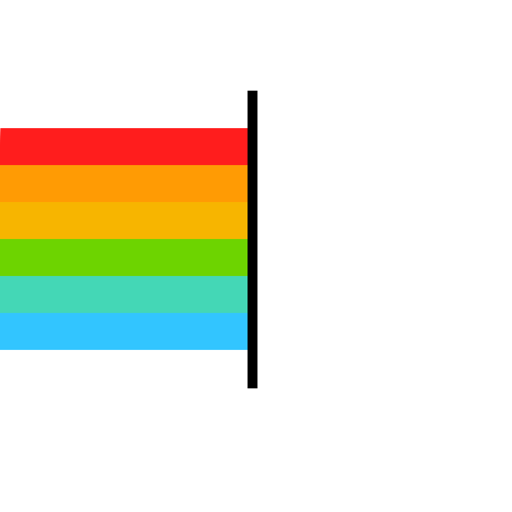
Digital Surface for Mac(屏幕截图软件)
1.0 直装版
10.36 MB2022-09-06
 支持M1/M2
支持M1/M2
Pure Native Screenshot for Mac(好用的截图取色软件)
v5.2.13免激活版
8.34 MB2021-11-24
 支持M1/M2
支持M1/M2
flameshot for Mac(截屏软件)
v12.1.0免费版
19.39 MB2022-07-04
 支持M1/M2
支持M1/M2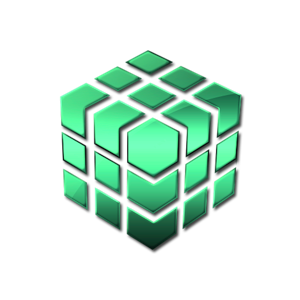
Capture All for Mac(截图小工具)
v2.30 免激活版
3.15 MB2023-03-30
 支持M1/M2
支持M1/M2
ScreenLog for mac(捕捉系统变化屏幕截图软件)
v2.38直装版
2.07 MB2023-03-06
 支持M1/M2
支持M1/M2
Mac视频截图软件
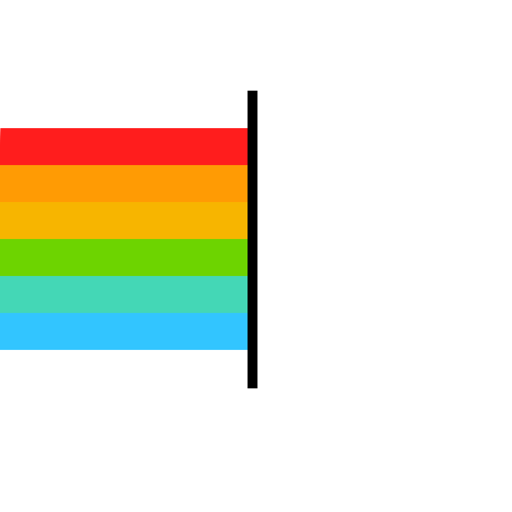
Digital Surface for Mac(屏幕截图软件)
1.0 直装版
10.36 MB2022-09-06
 支持M1/M2
支持M1/M2
Pure Native Screenshot for Mac(好用的截图取色软件)
v5.2.13免激活版
8.34 MB2021-11-24
 支持M1/M2
支持M1/M2
Snagit for mac(屏幕截图)
v2022.2.7/2021.5.0汉化直装版
233.51 MB2023-09-23
 支持M1/M2
支持M1/M2
Snagit 2020 for mac(最强大屏幕截图工具)
v2020.1.5中文特别版
357.28 MB2020-07-01

Screenie for Mac (带有搜索功能的截图工具)
v2.1.2激活版
3.94 MB2021-05-14
 支持M1/M2
支持M1/M2
支持M1的截图软件合集
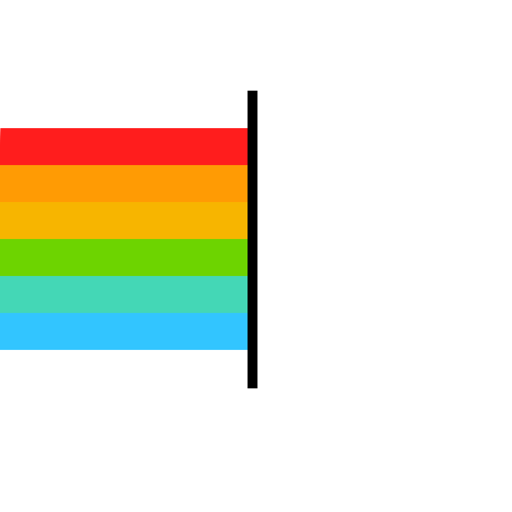
Digital Surface for Mac(屏幕截图软件)
1.0 直装版
10.36 MB2022-09-06
 支持M1/M2
支持M1/M2
Pure Native Screenshot for Mac(好用的截图取色软件)
v5.2.13免激活版
8.34 MB2021-11-24
 支持M1/M2
支持M1/M2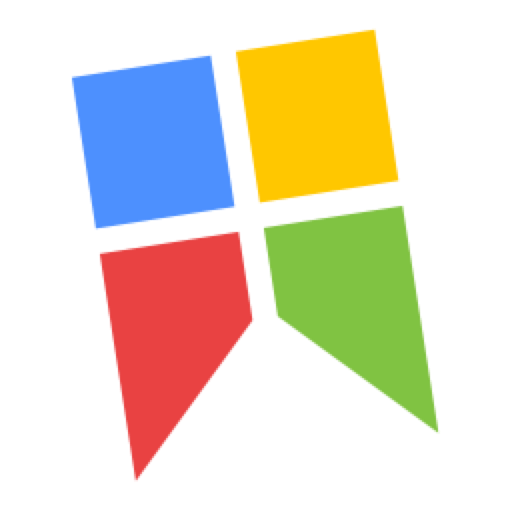
Snipaste for Mac(好用的截图软件)
v2.8.6beat官方中文版
13.2 MB2023-10-12
 支持M1/M2
支持M1/M2
GrabIt for Mac(屏幕截图工具)
4.932中文版
9.1 MB2023-11-10
 支持M1/M2
支持M1/M2
SnapNDrag Pro for Mac(屏幕截图软件)
v4.5.3免激活版
3.25 MB2023-01-29
 支持M1/M2
支持M1/M2